- Stmievanie obrazovky Surface Pro 4 je možné dosiahnuť adaptívnym nastavením jasu, takže ich vypnite.
- Upravte register, aby ste zmenili niektoré grafické funkcie Intel a opravili problém.
- K priaznivému výsledku môže viesť aj kontrola aktualizácií Windows a ovládačov.
- Môžete tiež vyskúšať zmeniť obnovovaciu frekvenciu obrazovky na odporúčanú hodnotu.

Tento softvér opraví bežné chyby v počítači, ochráni vás pred stratou súborov, škodlivým softvérom, zlyhaním hardvéru a optimalizuje váš počítač na maximálny výkon. Opravte problémy s počítačom a odstráňte vírusy hneď v 3 jednoduchých krokoch:
- Stiahnite si Restoro PC Repair Tool dodávaný s patentovanými technológiami (patent k dispozícii tu).
- Kliknite Spustite skenovanie nájsť problémy so systémom Windows, ktoré by mohli spôsobovať problémy s počítačom.
- Kliknite Opraviť všetko opraviť problémy ovplyvňujúce bezpečnosť a výkon vášho počítača
- Restoro bol stiahnutý používateľom 0 čitateľov tento mesiac.
Pokračujeme v sérii článkov o problémoch v Surface Pro 4. Po vyriešení (alebo aspoň pokusoch o riešenie) prebudení problémov v našom predchádzajúcom článku prechádzame k ďalšiemu spoločnému problému so Surface Pro 4.
Tentokrát si povieme niečo o nepríjemných obrazovka problém so stmievaním na Surface Pro 4 a ako ho (pokúsiť sa) vyriešiť.
Niekoľko vecí môže spôsobiť problém so stmievaním obrazovky v Surface Pro 4, takže pokryjeme všetky. Ak tiež čelíte tomuto nepríjemnému problému, pozrite si naše riešenia uvedené nižšie.
Tu je tiež niekoľko ďalších problémov, ktoré môžete vyriešiť pomocou rovnakých riešení:
- Jas obrazovky Surface Pro 4 sa neustále mení - Je možné, že obrazovka Surface Pro 4 neustále mení jas bez vášho súhlasu. V skutočnosti je to vlastne bežný problém.
- DPST Surface Pro 4 - Intel DPST (Display Power Saving Technology) je v skutočnosti známym vinníkom problému so stmievaním obrazovky na zariadeniach Surface Pro 4.
- Jas Surface Pro 4 sa nemení - Toto je vlastne obrátený problém, keď používatelia nemôžu meniť jas obrazovky
Ako opravím problém so stmievaním obrazovky na Surface Pro 4?
- Vypnite adaptívny jas
- Zakážte grafické funkcie Intel
- Skontrolujte aktualizácie a ubezpečte sa, že vaše ovládače sú aktualizované
- Vrátenie späť staršiemu vodičovi
- Nastavte veľkosť DPI
- Aktualizujte systém Windows
- Odstráňte najnovšiu aktualizáciu systému Windows
- Zmeňte obnovovaciu frekvenciu
1. Vypnite adaptívny jas
- Ísť do Vyhľadávanie, napíš moca otvoriť Nastavenia napájania a spánku.

- Teraz kliknite na Pokročilé nastavenia napájania.
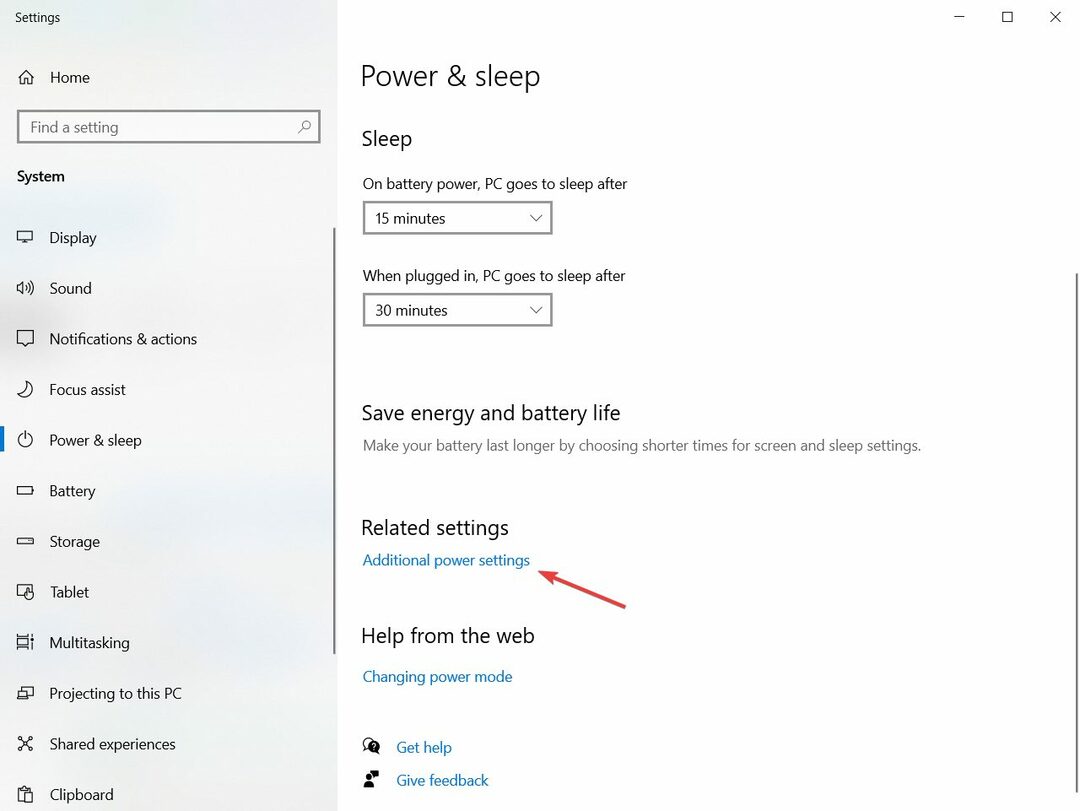
- Vedľa vybratého plánu napájania klepnite alebo kliknite na Zmeňte nastavenia plánu.

- Teraz choďte na Zmeňte rozšírené nastavenia napájania.

- Rozbaliť Displej a rozširovať Povoliť adaptívny jas.
- Teraz nastavte obe Na batérii a Zapojený vypnúť.
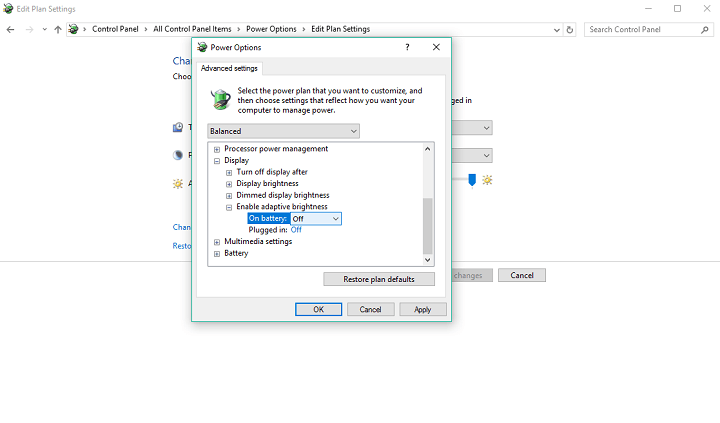
- Kliknite Ok.
Adaptívny jas je zložitá vec. Táto funkcia môže byť mimoriadne užitočná z hľadiska úspory energie, ale niekedy môže byť aj nepríjemná.
Ak neviete, ako táto funkcia funguje, adaptívny jas prehľadá vaše okolie a automaticky nastaví jas obrazovky na základe úrovne svetlosti okolo vás.
Ako sme už povedali, adaptívny jas môže niekedy vyprchať, čo môže spôsobiť rôzne problémy so zariadením, vrátane problému so stmievaním obrazovky.
Pokiaľ teda čelíte problému s obrazovkou, mali by ste sa pokúsiť deaktivovať funkciu adaptívneho jasu a zistiť, či je problém vyriešený.
Po vypnutí funkcie adaptívneho jasu bude problém so stmievaním obrazovky na vašom zariadení Surface Pro 4 dúfajme vyriešený.
Ak však problém pretrváva aj po vypnutí adaptívneho jasu, vyskúšajte riešenie zdola.
2. Zakážte grafické funkcie Intel
- Ísť do Vyhľadávanie, napíš regedita otvoriť Editor registrov.
- Choďte na nasledujúcu cestu:
[HKEY_LOCAL_MACHINESYSTEMControlSet001ControlClass {4d36e968-e325-11ce-bfc1-08002be10318} 000]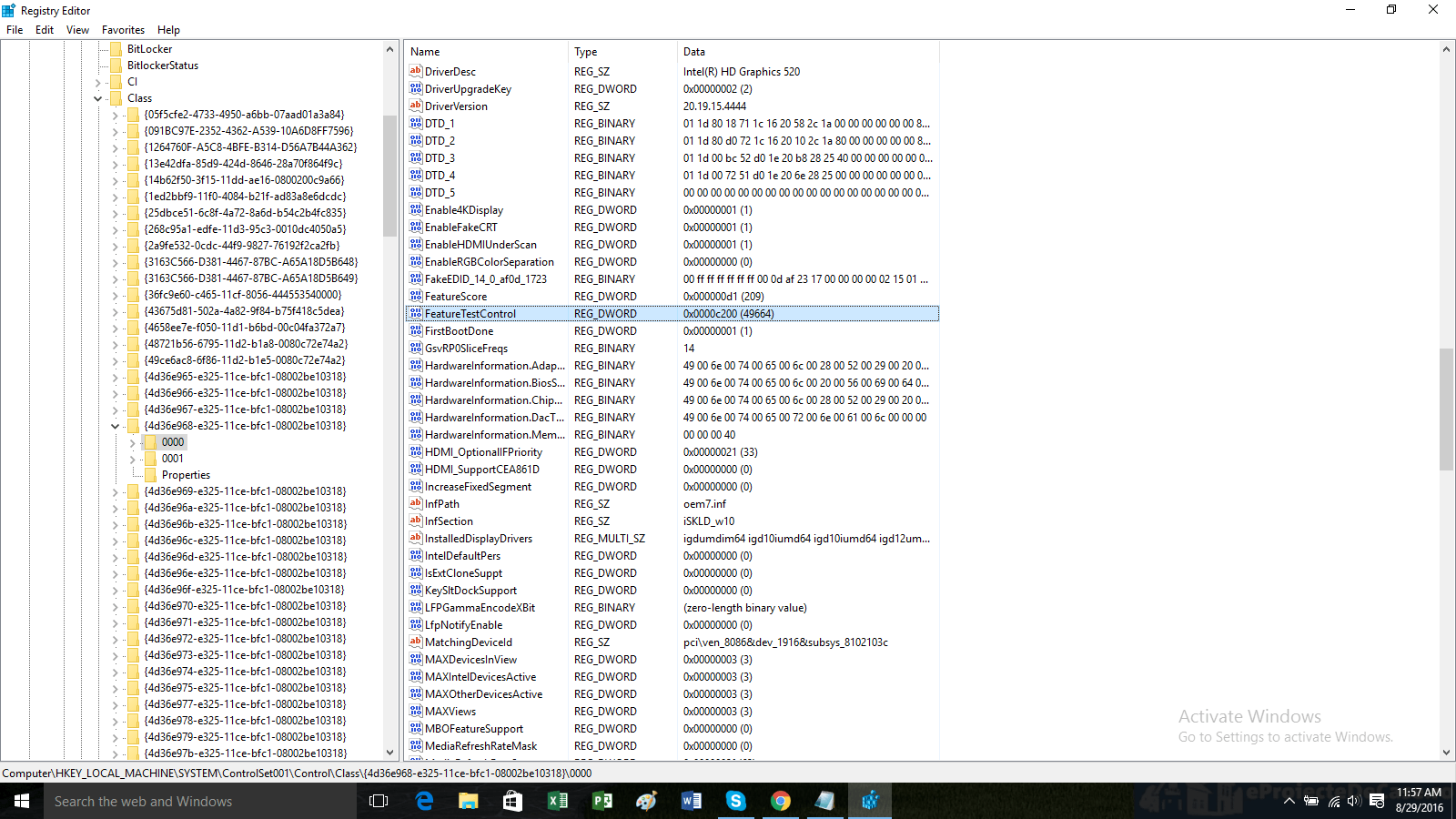
- Teraz otvorte volaný DWORD FeatureTestControl, a zmeniť jeho hodnotu z 9a40 do 9a50.
- Reštartujte počítač.
Ďalšia funkcia podobná adaptívnemu jasu môže spôsobiť stlmenie obrazovky vášho Surface Pro 4.
Tou funkciou je technológia Intel Display Power Saving Technology alebo DPST, ktorá upravuje jas obrazovky podľa toho, aký tmavý alebo svetlý je obsah obrazovky.
Adaptívny jas skenuje vaše okolie, aby upravil jas, a DPST skenuje, čo sa v skutočnosti nachádza na obrazovke.
Riešením je samozrejme aj vypnutie DPST, ale to nebude také ľahké ako vypnutie adaptívneho jasu.
Niektoré staršie počítače majú možnosť zakázať DPST prostredníctvom konfiguračného softvéru ovládačov Intel, ale tento softvér bohužiaľ nie je k dispozícii pre tablety Surface.
Nie je teda možné legitímne vypnúť túto funkciu na vašom Surface Pro 4. Existuje však alternatívny spôsob, ako to urobiť, a to pomocou jedného vylepšenia registra.
Ak teda chcete na svojom Surface Pro 4 zakázať technológiu Intel Display Power Saving Technology, postupujte podľa vyššie uvedených pokynov.
Po vykonaní tejto akcie bude program DPST spoločnosti Intel deaktivovaný a budú vyriešené potenciálne problémy so stmievaním obrazovky.
3. Skontrolujte aktualizácie a ubezpečte sa, že vaše ovládače sú aktualizované
Microsoft vydáva nové aktualizácie pre zariadenia zo svojej rady Surface pomerne často. Existuje teda šanca, že spoločnosť Microsoft alebo Intel priniesli novú aktualizáciu pre Surface Pro 4 skôr, ako nájdete tento článok.
Pre každý prípad zamierte do nastavenie, vyberte Aktualizácie a zabezpečeniea skontrolovať dostupnosť aktualizácií.
To isté platí pre grafickú kartu vášho Surface Pro 4. Prejdite do Správcu zariadení a skontrolujte, či je k dispozícii nová verzia grafického ovládača pre vaše zariadenie.
Aktualizujte ovládače automaticky
Je veľmi dôležité zvoliť správnu verziu ovládača z webovej stránky výrobcu. V prípade, že si vyberiete a nainštalujete nesprávny, nebude to mať problém iba s GPU, ale môže to poškodiť celý váš systém.
Nižšie odporúčaný nástroj je bezpečný, rýchly a automaticky zaktualizuje všetky vaše ovládače v jedinej akcii bez vynaloženia úsilia zo strany vás.
 Ovládače sú nevyhnutné pre váš počítač a všetky programy, ktoré denne používate. Ak sa chcete vyhnúť zrúteniu, zamrznutiu, chybám, oneskoreniu alebo iným problémom, budete ich musieť neustále aktualizovať.Neustála kontrola aktualizácií ovládačov je časovo náročná. Našťastie môžete použiť automatizované riešenie, ktoré bezpečne skontroluje nové aktualizácie a ľahko ich použije, a preto dôrazne odporúčame DriverFix.Podľa týchto jednoduchých krokov môžete bezpečne aktualizovať svoje ovládače:
Ovládače sú nevyhnutné pre váš počítač a všetky programy, ktoré denne používate. Ak sa chcete vyhnúť zrúteniu, zamrznutiu, chybám, oneskoreniu alebo iným problémom, budete ich musieť neustále aktualizovať.Neustála kontrola aktualizácií ovládačov je časovo náročná. Našťastie môžete použiť automatizované riešenie, ktoré bezpečne skontroluje nové aktualizácie a ľahko ich použije, a preto dôrazne odporúčame DriverFix.Podľa týchto jednoduchých krokov môžete bezpečne aktualizovať svoje ovládače:
- Stiahnite a nainštalujte DriverFix.
- Spustite aplikáciu.
- Počkajte, kým DriverFix zistí všetky vaše chybné ovládače.
- Softvér vám teraz zobrazí všetky ovládače, ktoré majú problémy, a stačí vybrať tie, ktoré sa vám páčili opravené.
- Počkajte, kým DriverFix stiahne a nainštaluje najnovšie ovládače.
- Reštart aby sa zmeny prejavili.

DriverFix
Ovládače už nebudú spôsobovať problémy, ak si dnes stiahnete a použijete tento výkonný softvér.
Navštíviť webovú stránku
Zrieknutie sa zodpovednosti: tento program je potrebné inovovať z bezplatnej verzie, aby bolo možné vykonať niektoré konkrétne akcie.
4. Vrátenie späť staršiemu vodičovi
- Prejdite do vyhľadávacieho poľa a zadajte devicemngr, a choďte na Správca zariadení.
- Pod Grafické adaptéry, kliknite pravým tlačidlom myši na svoju grafickú kartu a prejdite na Vlastnosti.
- Zamierte do Vodič tab.
- Kliknite Vrátiť vodič späťa postupujte podľa ďalších pokynov na obrazovke.
- Reštartujte počítač.
Na rozdiel od predchádzajúceho riešenia môže najnovší ovládač skutočne spôsobiť viac škody ako úžitku. Ak to nekompletuje ostatných vodičov, môžu nastať problémy.
V takom prípade je najlepším rozhodnutím vrátiť sa späť k staršej funkčnej verzii ovládača.
5. Nastavte veľkosť DPI
- Ísť do nastavenie.
- Zamierte do Systém a vyberte Displej.
- Teraz choďte na Vlastné škálovanie, a uvidíte takúto obrazovku:

- Teraz vyberte jednu z týchto troch možností a uložte zmeny:
- Menšie - 100% = 96 DPI (pixelov / bodov na palec)
- Stredná - 125% = 120 DPI (pixely / bodky na palec)
- Väčšie - 150% = 144 DPI (pixelov / bodov na palec)
Úprava DPI (bodov na palec) môže tiež hrať úlohu pri riešení problémov s obrazovkou na prenosných počítačoch alebo počítačoch so systémom Windows. Táto možnosť by mala byť nastavená na najlepšie nastavenie. Môže však dôjsť k určitému rušeniu.
6. Aktualizujte systém Windows
Rovnako ako vo všetkých produktoch súvisiacich so systémom Windows, spoločnosť Microsoft dodáva aktualizácie pre Surface Pro 4 prostredníctvom služby Windows Update.
Nezabudnite preto svoje zariadenie neustále aktualizovať, pretože by ste si mohli dovoliť prehliadnuť niektoré dôležité aktualizácie. A dôležitými aktualizáciami si myslíme, že opravy a rýchle opravy problémov, ako je tento.
Ak chcete skontrolovať nové aktualizácie, jednoducho prejdite na stránku nastavenie, vyberte Aktualizácie a zabezpečeniea skontrolovať dostupnosť aktualizácií.
7. Odstráňte najnovšiu aktualizáciu systému Windows
- Ísť do nastavenie.
- Zamierte do Aktualizácie a zabezpečenie a kliknite na Aktualizácia systému Windows.
- Ísť do História aktualizácií a Odinštalujte aktualizácie.
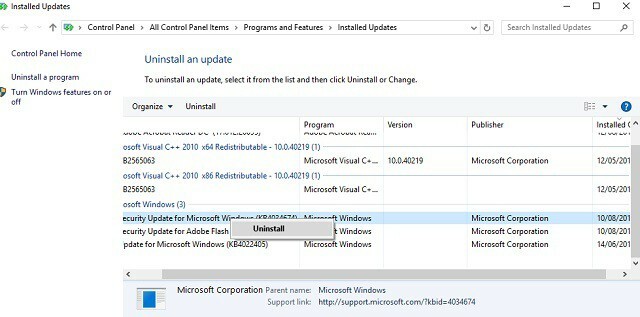
- Teraz vyhľadajte najnovšiu aktualizáciu nainštalovanú v počítači (môžete ju zoradiť podľa dátumu), kliknite na ňu pravým tlačidlom myši a vyberte možnosť Odinštalovať.
- Reštartujte počítač.
Na rozdiel od predchádzajúceho riešenia je tiež možné, že práve nainštalovaná aktualizácia spôsobila problém so stmievaním obrazovky na vašom Surface Pro 4.
Pretože aktualizácie spoločnosti Microsoft nie sú vždy také dokonalé. Ak chcete odinštalovať predtým nainštalovanú aktualizáciu Windows 10, postupujte podľa pokynov vyššie.
8. Zmeňte obnovovaciu frekvenciu
- Ísť do nastavenie.
- Teraz zamierte do Systém, vyberte Displej, a potom Vlastnosti grafického adaptéra.
- Choďte do Monitor tab.
- Uistite sa, že Obnovovacia frekvencia obrazovky je nastavená na 60 Hz.
A nakoniec, posledná vec, ktorú sa pokúsime, je zmena obnovovacej frekvencie displeja. Aj keď by to nemalo mať priamy vplyv na obrazovku, môžete to vyskúšať, ak nefunguje žiadne z predchádzajúcich riešení.
Nemáte čo stratiť. Postupujte podľa pokynov vyššie, ako zmeniť obnovovaciu frekvenciu obrazovky vášho Surface Pro 4.
Stmavenie obrazovky a ďalšie problémy so zobrazením môžu byť veľmi nepríjemné, najmä na prenosných zariadeniach, ako je Surface Pro 4.
Dúfame, že vám tento článok pomohol vyriešiť problém so stmievaním obrazovky na vašom Surface Pro 4.
A ak máte vo svojom zariadení nejaký iný problém súvisiaci s obrazovkou, vyskúšajte toto užitočný článok pre potenciálne riešenie.
Ak by ste náhodou poznali nejaké ďalšie riešenia, zapíšte si ich do sekcie komentárov nižšie, aby z nich mohli ťažiť ďalší používatelia.
 Stále máte problémy?Opravte ich pomocou tohto nástroja:
Stále máte problémy?Opravte ich pomocou tohto nástroja:
- Stiahnite si tento nástroj na opravu PC hodnotené Skvelé na TrustPilot.com (sťahovanie sa začína na tejto stránke).
- Kliknite Spustite skenovanie nájsť problémy so systémom Windows, ktoré by mohli spôsobovať problémy s počítačom.
- Kliknite Opraviť všetko opraviť problémy s patentovanými technológiami (Exkluzívna zľava pre našich čitateľov).
Restoro bol stiahnutý používateľom 0 čitateľov tento mesiac.
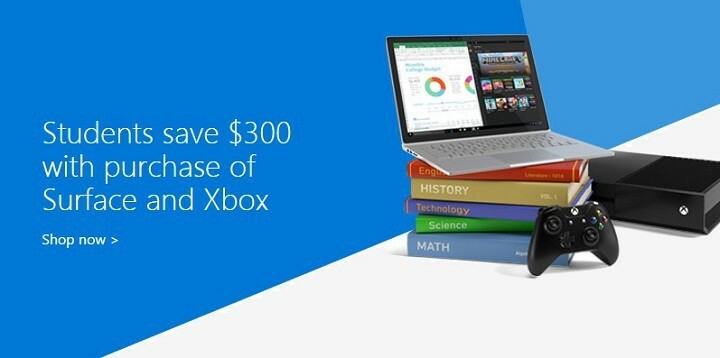
![Získajte toto puzdro UAG pre svoj Surface Pro 4 [Sprievodca 2021]](/f/7fff9f4334bfba137cc87a23199a2670.png?width=300&height=460)
